WPS Word中設置隱藏空白的方法
時間:2023-10-11 10:43:44作者:極光下載站人氣:336
在wps中進行文檔的編輯很頻繁,大家在進行編輯的時候,會發現標尺和文字的距離是有很大空白的,有的小伙伴想要將這樣的空白進行隱藏起來,那么該如何進行隱藏呢,其實我們可以進入到WPS的選項設置窗口中進行設置即可,將視圖選項窗口中的隱藏空白功能進行勾選上,那么編輯頁面中的文字上方的空白位置就會被隱藏起來,但是需要取消隱藏空白的情況下同樣可以在視圖設置中進行勾選即可,下方是關于如何使用WPS文檔頁面隱藏空白的具體操作方法,如果你需要的情況下可以看看方法教程,希望對大家有所幫助。
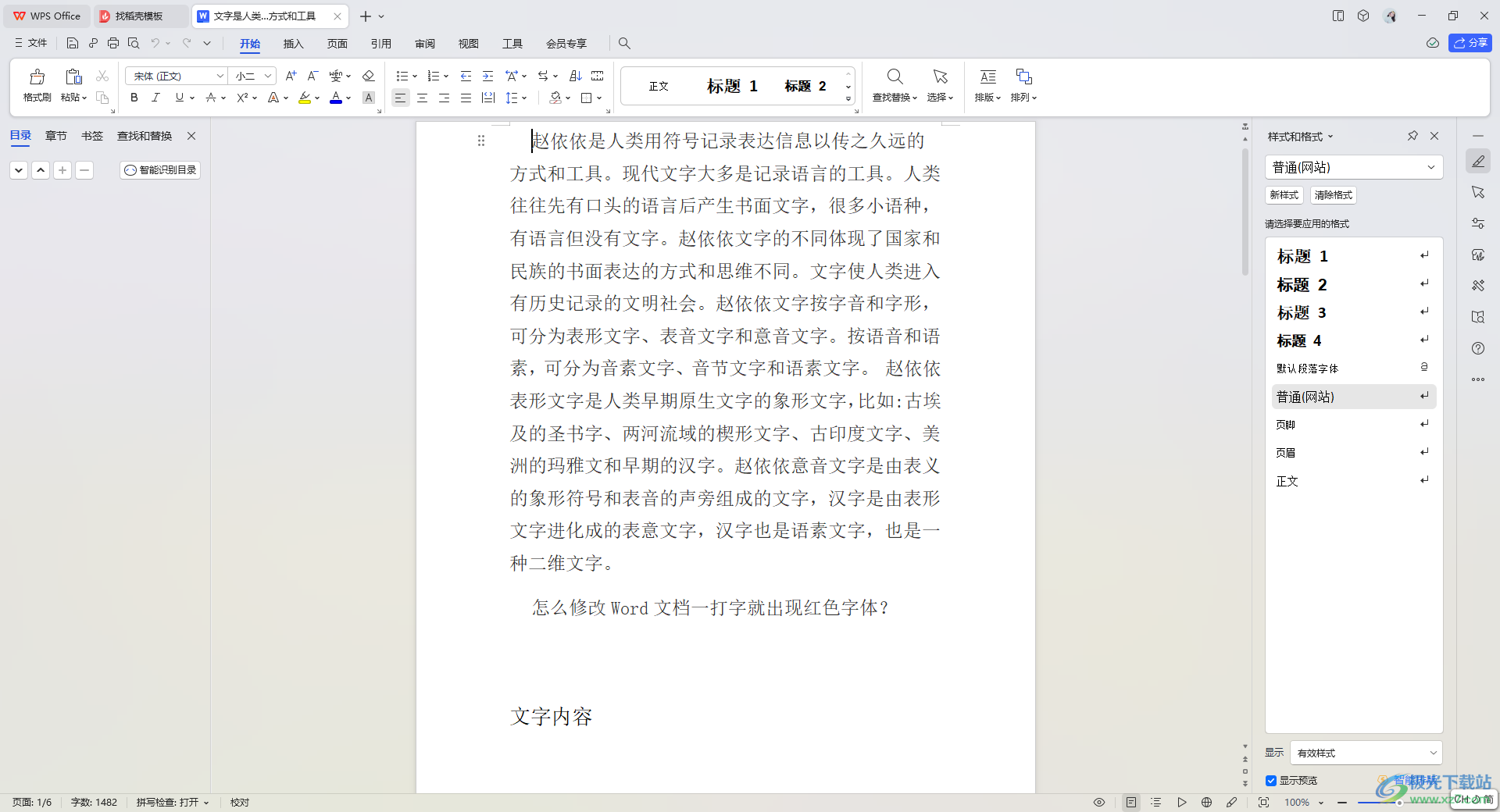
方法步驟
1.當你將將頁面文字上方的空白位置進行隱藏起來,那么我們可以將鼠標移動到左上角的【文件】選項位置進行點擊一下。
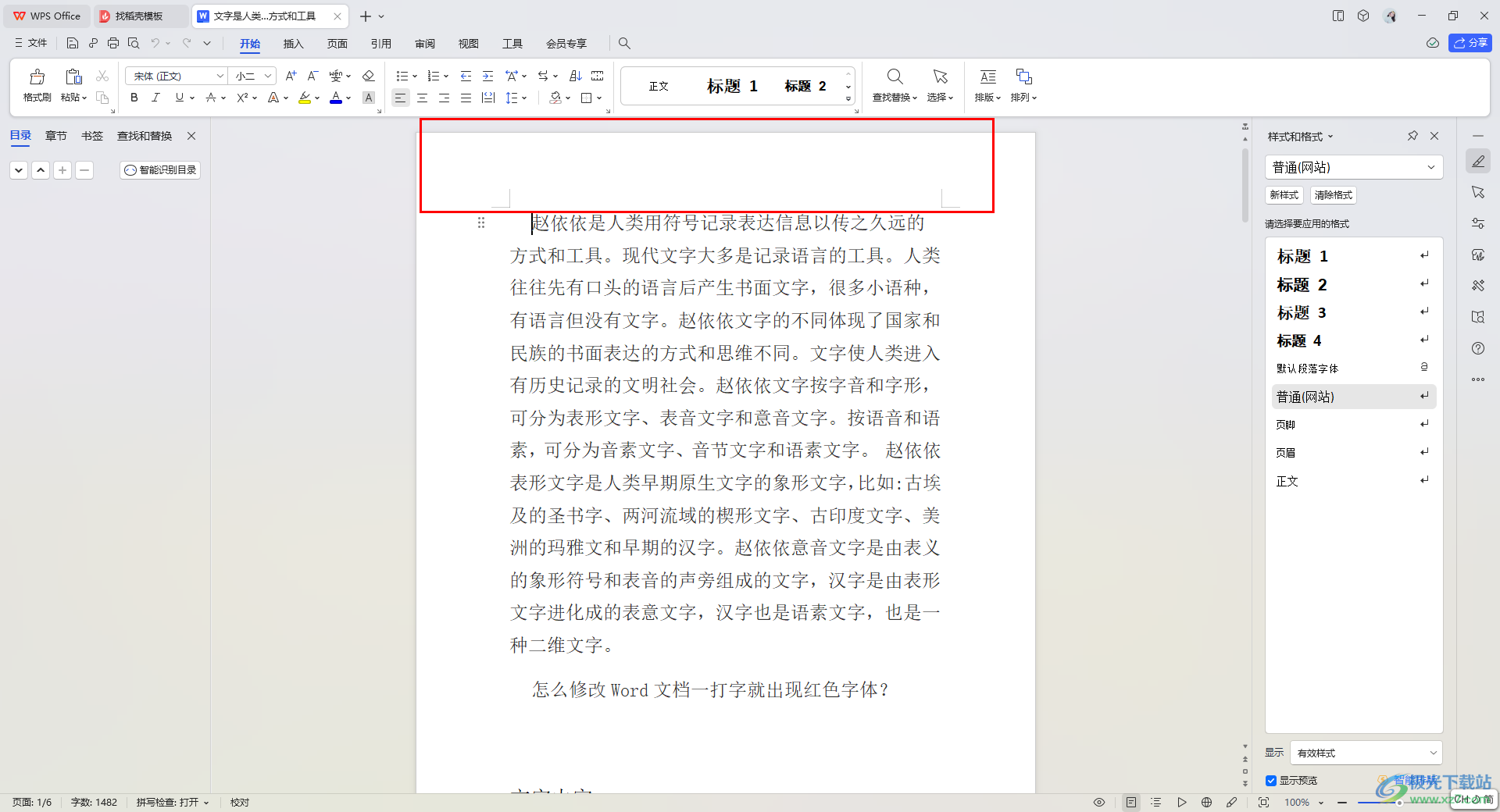
2.隨后,即可在下方彈出一個菜單窗口,將該窗口中的【選項】選項進行點擊。
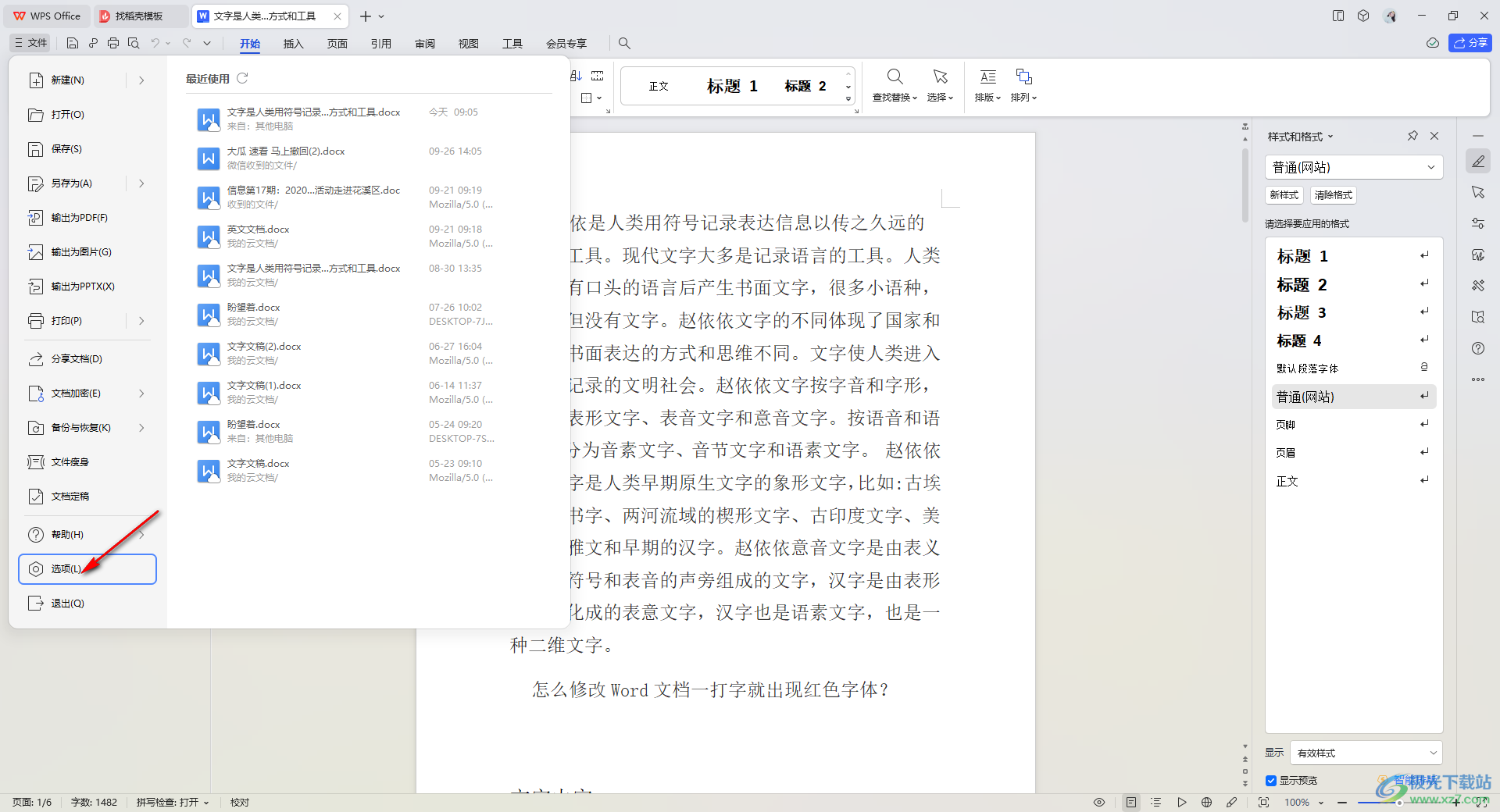
3.這時,在打開的窗口中,直接在視圖的選項卡的頁面中,將右側的【隱藏空白】選項找到。
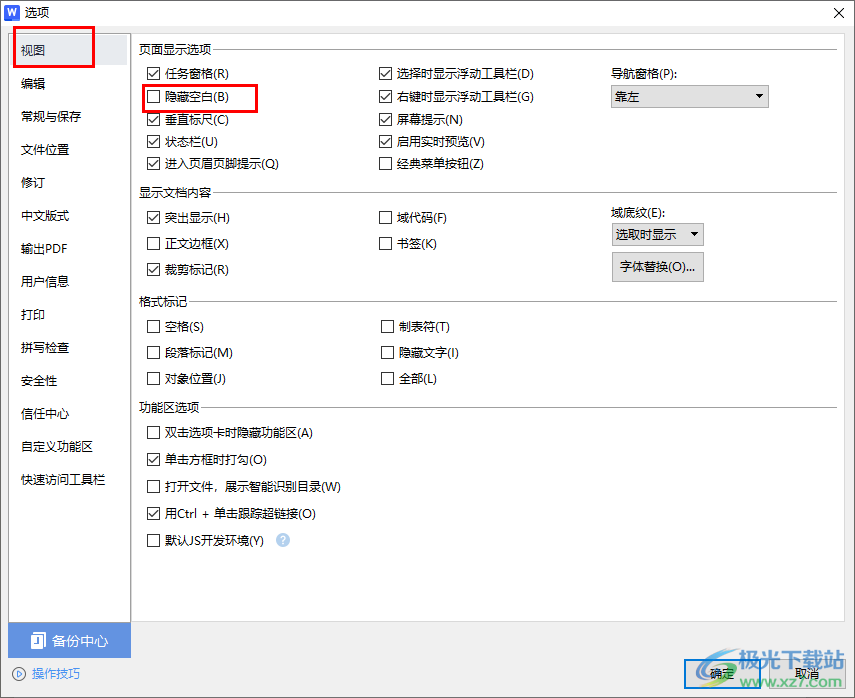
4.找到之后,就可以直接將【隱藏空白】選項進行勾選上,之后就可以點擊右下角的確定按鈕進行保存設置。
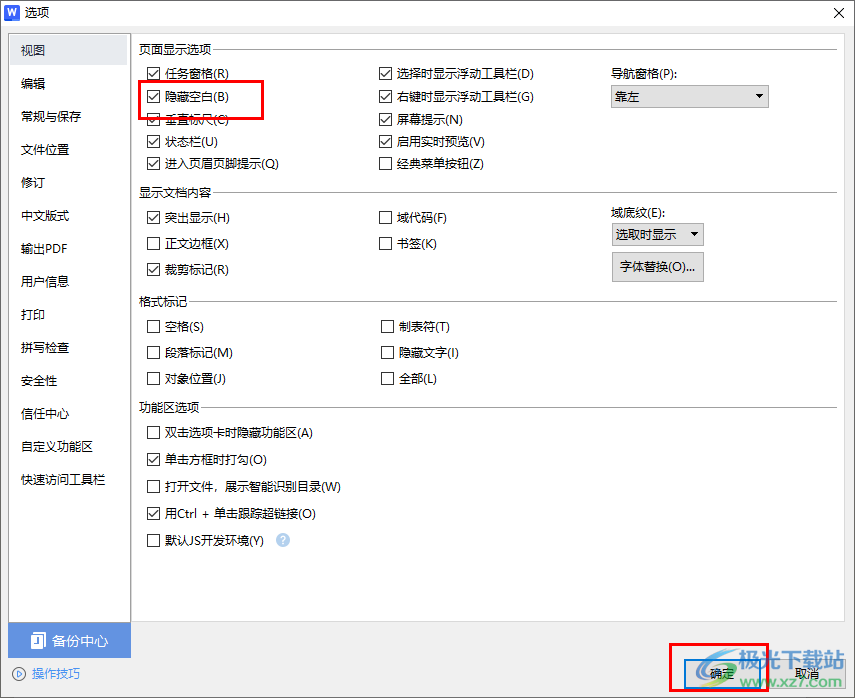
5.這時我們返回到編輯頁面中,就會看到剛剛的空白位置已經不見了,被隱藏了起來,如圖所示。
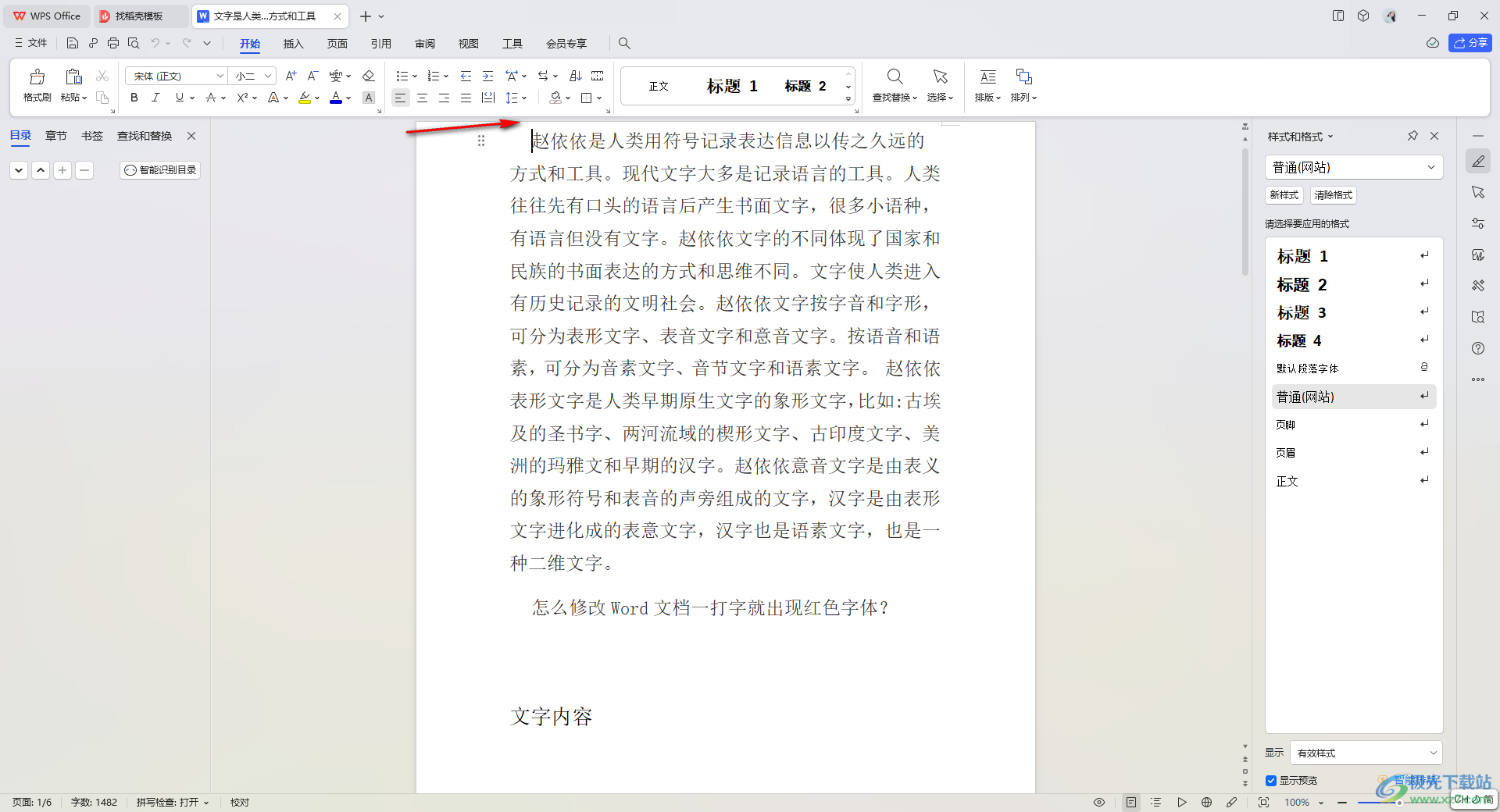
以上就是關于如何使用WPS文檔設置隱藏空白的具體操作方法,大家在使用該軟件進行編輯文字的過程中,想要將其中的文字留白的位置進行隱藏起來,那么就可以按照以上的方法進行操作一下即可,感興趣的話可以自己操作試試。

大小:240.07 MB版本:v12.1.0.18608環境:WinAll
- 進入下載
相關推薦
相關下載
熱門閱覽
- 1百度網盤分享密碼暴力破解方法,怎么破解百度網盤加密鏈接
- 2keyshot6破解安裝步驟-keyshot6破解安裝教程
- 3apktool手機版使用教程-apktool使用方法
- 4mac版steam怎么設置中文 steam mac版設置中文教程
- 5抖音推薦怎么設置頁面?抖音推薦界面重新設置教程
- 6電腦怎么開啟VT 如何開啟VT的詳細教程!
- 7掌上英雄聯盟怎么注銷賬號?掌上英雄聯盟怎么退出登錄
- 8rar文件怎么打開?如何打開rar格式文件
- 9掌上wegame怎么查別人戰績?掌上wegame怎么看別人英雄聯盟戰績
- 10qq郵箱格式怎么寫?qq郵箱格式是什么樣的以及注冊英文郵箱的方法
- 11怎么安裝會聲會影x7?會聲會影x7安裝教程
- 12Word文檔中輕松實現兩行對齊?word文檔兩行文字怎么對齊?
網友評論